标签:官方 有一个 选择 生成 操作 mil driver 工程项目 新建
第一步:创建工程文件夹
1、新建一个文件夹,例如:

2、在文件夹下创建子文件夹:
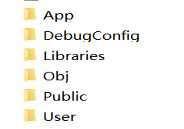
文件夹说明:
App:存放硬件控制程序;
Libraries:存放固件库;
Obj:存放生成的文件;
Public:存放公用资源;
User:存放用户文件。
3、往User文件夹里添加文件:
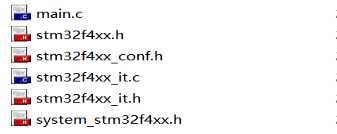
main.c可以自己创建,其它文件由芯片官方文档提供。
第二步:创建工程项目
1、打开keil软件(可以是keil4或keil5);
2、创建工程:
(1)开始创建:

(2)工程命名及位置:
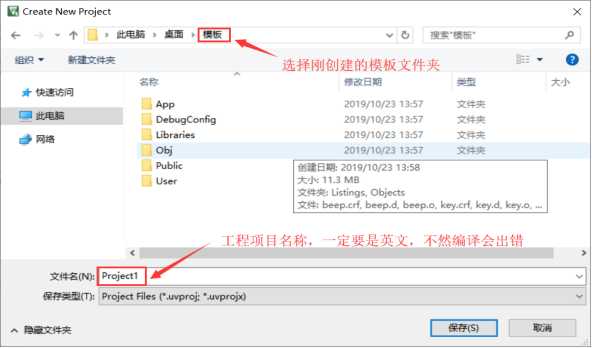
(3)选择芯片型号:
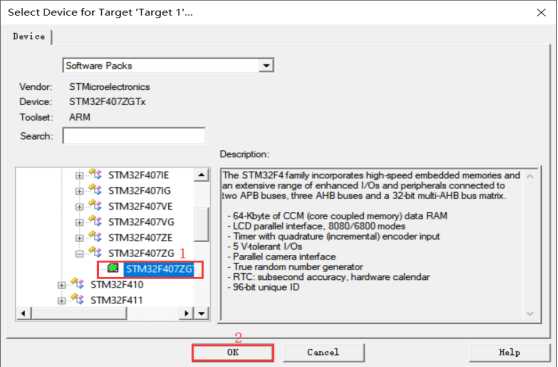
(4)下一步:
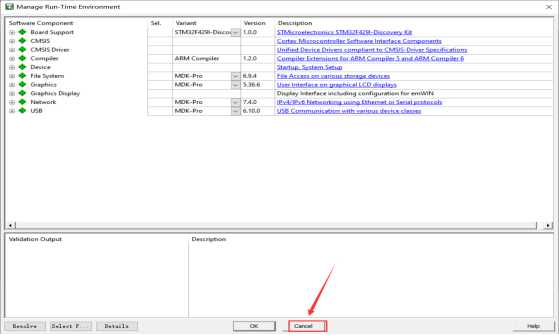
此时,工程项目下会有一个工程组目录:
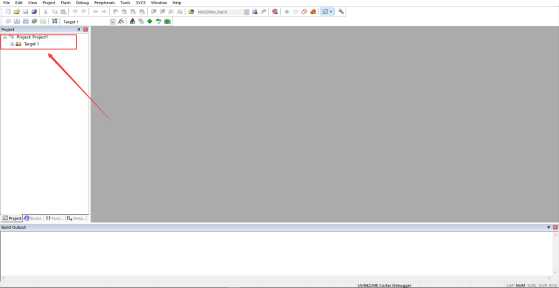
第三步:添加文件到工程组:
1、

2、
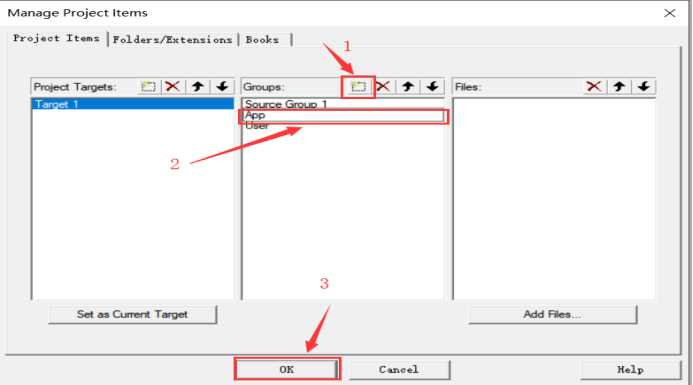
3、依次创建文件目录到工程组:
StdPeriph_Driver: 存放驱动头文件; CMSIS:存放系统头文件;
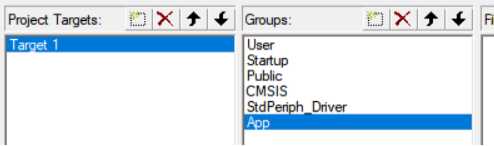
4、往目录里面添加文件:
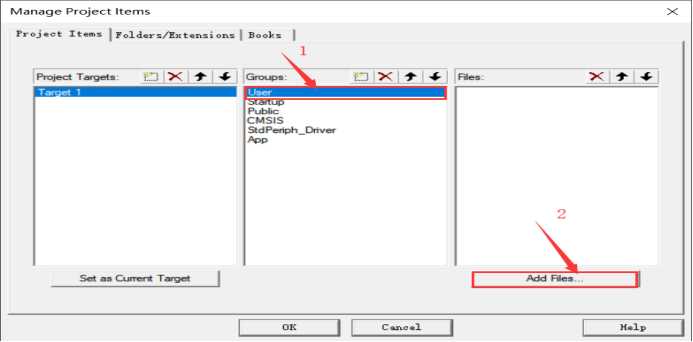
5、选择相应文件夹下的文件添加进去
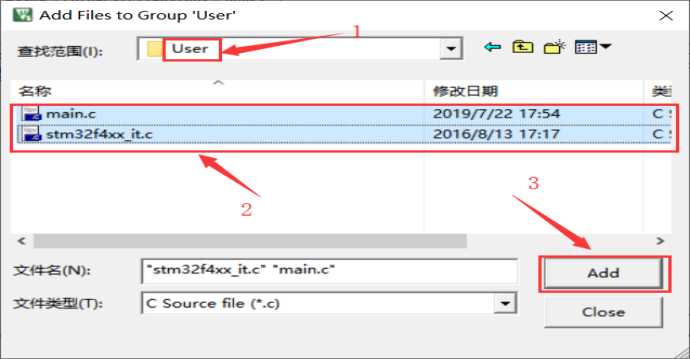
6、然后:
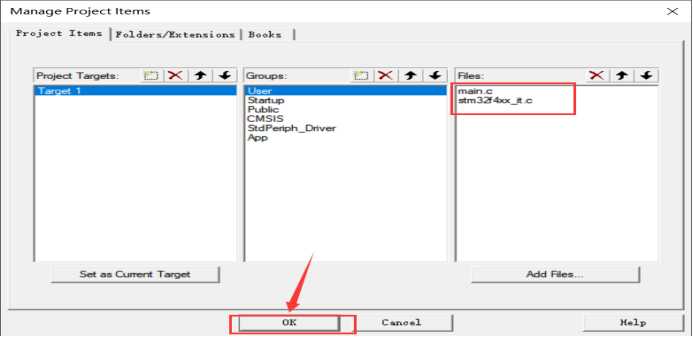
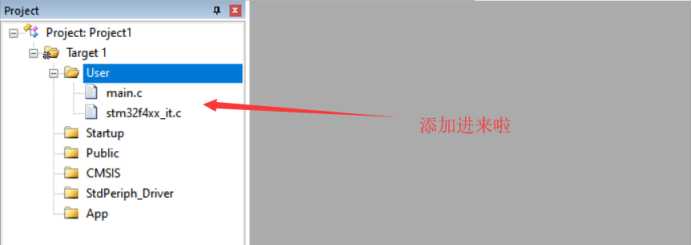
附加1:
编写头文件:
在keil下新建文件led.c和led.h,保存到App下的led文件夹(建议新建),按前面的操作可将led.c添加到App工程组下。
头文件格式如下:
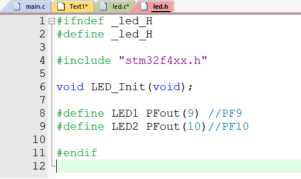
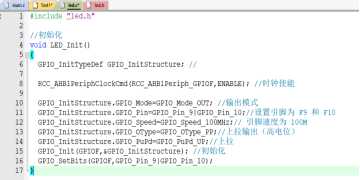
附加2:
完整的工程文件及目录展示:
(1)建立的文件夹以及项目:
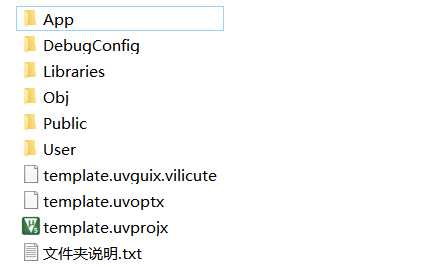
(2)项目目录示例:
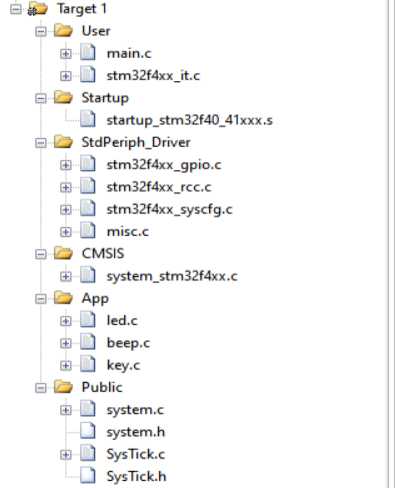
附加3:编译前须知:
编译设置:

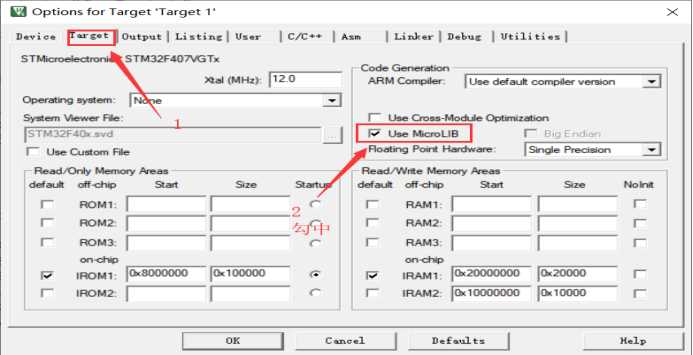
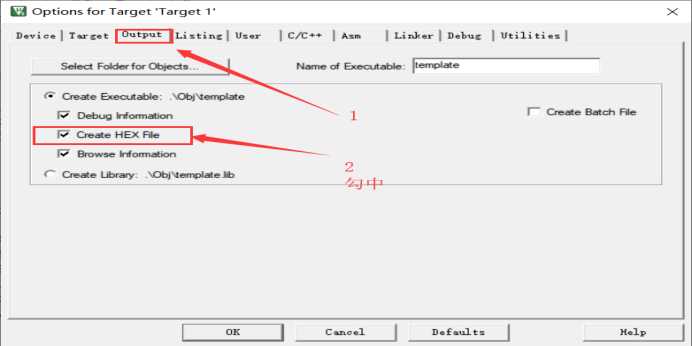
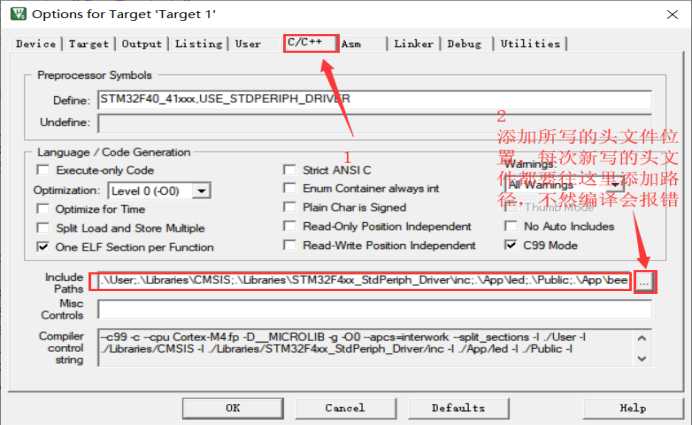
标签:官方 有一个 选择 生成 操作 mil driver 工程项目 新建
原文地址:https://www.cnblogs.com/vilicute/p/11726875.html